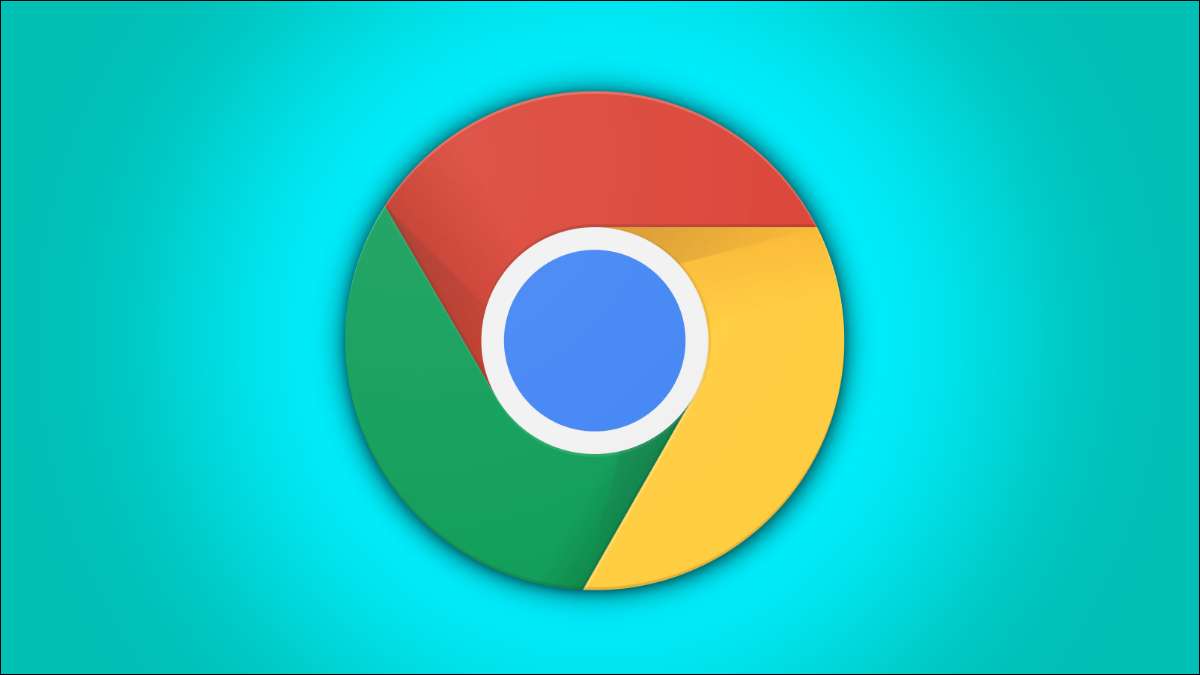
Mettere Chrome in modalità a schermo intero è un ottimo modo per massimizzare lo spazio dello schermo, ma che nasconde le schede. Fastidamente, spostando il mouse nella parte superiore dello schermo non li mostra. Ci sono altri modi per cambiare le schede.
A differenza del Microsoft Edge. , Mozilla Firefox e altri browser, Google Chrome non rivela le schede quando si mette il mouse nella parte superiore dello schermo in modalità a schermo intero. Questa è una strana supervisione, ma non devi premere F11 per lasciare la modalità a schermo intero ogni volta che si desidera cambiare schede.
IMPARENTATO: Come abilitare e disabilitare la modalità a schermo intero in Microsoft Edge
Ce ne sono quattro tasti rapidi Per sapere quando si tratta di cambiare scheda in Google Chrome.
Per Windows, Chrome OS e Linux, utilizzare queste scorciatoie da tastiera
- Ctrl + 1-8: Utilizzare questa combinazione di tastiera per passare a una scheda specifica con una scheda specifica da sinistra. Funziona solo per le prime 8 schede aperte.
- Ctrl + 9: Non importa quante schede hai aperto, questo ti porterà alla scheda più lontana da sinistra.
- Ctrl + Tab. o Ctrl + Page Down: Passa alla scheda successiva a sinistra.
- Ctrl + Shift + Tab o Ctrl + Pagina su: Passa alla scheda successiva a destra.
Su un Mac, usa queste scorciatoie:
- Comando + 1-8: Utilizzare questa combinazione di tastiera per passare a una scheda specifica con una scheda specifica da sinistra. Funziona solo per le prime 8 schede aperte.
- Comando + 9: Non importa quante schede hai aperto, questo ti porterà alla scheda più lontana da sinistra.
- Comando + opzione + freccia destra : Passa alla scheda successiva a sinistra.
- Comando + opzione + freccia sinistra : Passa alla scheda successiva a destra.

Tutto quello che devi fare è usare queste scorciatoie per spostarsi tra le schede. Puoi avere un'idea di come le schede sono numerate nell'immagine sopra. Richiede che ricorda dove sono le tue schede, che possono essere difficili quando non riesci a vederli affatto, ma funziona.
Non siamo davvero sicuri del perché Chrome non si comporta come altri browser in modalità a schermo intero, ma almeno hai opzioni. Ora puoi andare e aggiustare alcuni di altri fastidi di Chrome .
IMPARENTATO: Come disattivare le notifiche a comparsa in Google Chrome







